木雷短网址系统安装指南
🚀 快速开始
DWZ 管理系统采用 Docker 容器化部署,包含以下服务:
dwz-server: 后端 API 服务dwz-admin-webui: 前端管理界面
宝塔应用市场安装
宝塔应用市场安装走的静默安装,会使用默认的账号、密码
(PS:环境变量
AUTO_INSTALL=install是静默安装)
- 默认后台地址 http://{你的IP}:{你的端口}/admin/
- 如果默认账号:admin 密码:admin
加群获取帮助
| 企业微信 | |
|---|---|
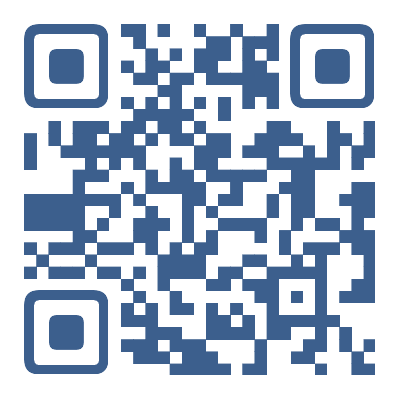 | 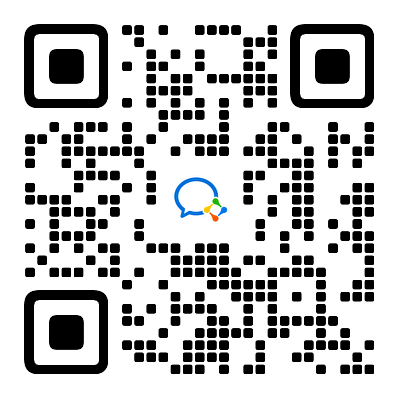 |
| QQ群号:1021660914 点击链接加入群聊【木雷坞开源家】 | 扫描上方二维码加入微信群 |
📦 安装步骤
1. 创建项目目录
mkdir dwz-admin
cd dwz-admin
2. 创建 Docker Compose 文件
创建 docker-compose.yml 文件:
services:
dwz-server:
container_name: dwz-server
image: docker.cnb.cool/mliev/open/dwz-server:latest
restart: always
ports:
- "8080:8080"
volumes:
- "./config/:/app/config/"
environment:
- TZ=Asia/Shanghai
- GIN_MODE=release
3. 创建配置目录
mkdir -p config
chmod 666 ./config
4. 启动服务
# 后台启动所有服务
docker-compose up -d
# 或者前台启动(可以看到日志)
docker-compose up
5. 验证安装
# 检查服务状态
docker-compose ps
# 查看服务日志
docker-compose logs -f
🔧 配置说明
端口配置
- 前端访问:
http://localhost:8081 - 后端 API: 内部端口 8080(不对外暴露)
数据持久化
- 配置文件:
./config/目录映射到容器的/app/config/ - 如需数据持久化,请根据实际需求添加数据卷
环境变量
您可以在 docker-compose.yml 中配置环境变量:
environment:
- TZ=Asia/Shanghai # 时区设置
- ENV=production # 环境标识
# 添加其他环境变量...
🎯 使用指南
访问管理界面
- 打开浏览器,访问
http://localhost:8081 - 首次访问可能需要等待服务完全启动(约 3-6 秒)
常用操作命令
启动服务:
docker-compose up -d
停止服务:
docker-compose down
重启服务:
docker-compose restart
查看日志:
# 查看所有服务日志
docker-compose logs -f
# 查看特定服务日志
docker-compose logs -f dwz-server
docker-compose logs -f dwz-admin-webui
更新服务:
# 拉取最新镜像
docker-compose pull
# 重新启动服务
docker-compose up -d
🔍 故障排除
常见问题
1. 端口被占用
# 检查端口使用情况
netstat -tuln | grep 8081
# 修改 docker-compose.yml 中的端口映射
ports:
- "8082:80" # 改为其他端口
2. 服务无法启动
# 查看详细日志
docker-compose logs dwz-server
docker-compose logs dwz-admin-webui
# 检查容器状态
docker-compose ps
3. 镜像拉取失败
# 手动拉取镜像
docker pull docker.cnb.cool/mliev/open/dwz-server:latest
docker pull docker.cnb.cool/mliev/open/dwz-admin-webui:latest
4. 配置文件问题
- 确保
config/目录存在且有正确的权限 - 检查配置文件格式是否正确
日志查看
# 实时查看日志
docker-compose logs -f --tail=100
# 查看特定时间的日志
docker-compose logs --since="2024-01-01T00:00:00"
重置环境
# 停止并删除容器
docker-compose down
# 清理未使用的镜像(可选)
docker system prune -f
# 重新启动
docker-compose up -d
🛠️ 高级配置
自定义网络
networks:
dwz-network:
driver: bridge
services:
dwz-server:
networks:
- dwz-network
dwz-admin-webui:
networks:
- dwz-network
资源限制
services:
dwz-server:
deploy:
resources:
limits:
cpus: '1.0'
memory: 1G
reservations:
memory: 512M
反向代理配置(Nginx)
如果您使用 Nginx 作为反向代理:
server {
listen 80;
server_name your-domain.com;
location / {
proxy_pass http://localhost:8081;
proxy_set_header Host $host;
proxy_set_header X-Real-IP $remote_addr;
proxy_set_header X-Forwarded-For $proxy_add_x_forwarded_for;
proxy_set_header X-Forwarded-Proto $scheme;
}
}
📞 支持与帮助
如果您在安装过程中遇到问题,请:
- 查看本文档的故障排除部分
- 检查服务日志获取详细错误信息
- 确保系统满足前置条件要求
- 联系技术支持团队
- QQ群: 1021660914 点击链接加入群聊【木雷坞开源家】
- 企业微信群
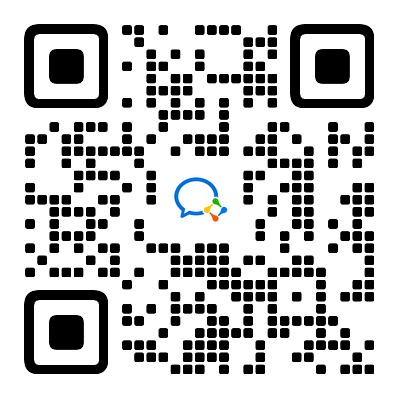
🔄 更新日志
- v1.0.0: 初始版本,支持基本的容器化部署
- 后续版本更新请关注项目文档
注意: 请确保在生产环境中使用适当的安全配置,包括但不限于防火墙设置、SSL 证书配置等。